Los docentes hablamos mucho de innovación, pero pocas veces
concretamos las herramientas que vamos a usar para llevarla a cabo. Sin
incorporar las herramientas que las TIC nos ofrecen, se me hace difícil
entender un cambio metodológico acorde con los tiempos actuales. Aquí os
propongo una simple herramienta como es la construcción de una nube de
palabras, a la cual le podemos sacar mucho provecho en nuestra aula
.......
En el blog de Estoig Digital, existe en fase de desarrollo un Generador de nubes de palabras, que ademas de la nube de palabras que le indiquemos, genera un mapa de la imagen con enlaces a la pagina web de la Wikipedia, especifica de cada palabra de la nube y a partir del idioma seleccionado, se pueden elegir distintos idiomas para profesores de lenguas.
 Algunos de los usos didácticos de la nube de palabras que se me ocurren, nos pueden servir para:
Algunos de los usos didácticos de la nube de palabras que se me ocurren, nos pueden servir para:
Espero os resulte interesante y si tenéis nuevas propuestas se pueden intentar incorporar.
Ferran
En el blog de Estoig Digital, existe en fase de desarrollo un Generador de nubes de palabras, que ademas de la nube de palabras que le indiquemos, genera un mapa de la imagen con enlaces a la pagina web de la Wikipedia, especifica de cada palabra de la nube y a partir del idioma seleccionado, se pueden elegir distintos idiomas para profesores de lenguas.
 Algunos de los usos didácticos de la nube de palabras que se me ocurren, nos pueden servir para:
Algunos de los usos didácticos de la nube de palabras que se me ocurren, nos pueden servir para:
- Crear resúmenes al final de una lección o Unidad didáctica.
- Que los alumnos aprendan a valorar la importancia relativa de cada palabra o concepto
- Tener acceso a enlaces con información complementaria de los conceptos
- Potenciar el trabajo cooperativo de los alumnos
- Mejorar la creatividad
- Proponer actividades
- Usar como actividad de evaluación
- ....
Espero os resulte interesante y si tenéis nuevas propuestas se pueden intentar incorporar.
Ferran

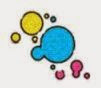
¡¡Qué interesante!!
ResponderEliminarBienvenido a la Nube Ferrán.
Gracias por compartir.
Sr. Ruiz
Me encanta Ferran, y como dicen en una conocida cadena de tiendas ¡me lo llevo!
ResponderEliminarGracias por los ánimos !!!
ResponderEliminarSi tenéis propuestas de mejora pudo intentar añadirlas .....
Por ejemplo conectar las palabras con otras plataformas diferentes de la Wikipedia como diccionarios ....
Saludos
Ferran
Hola:
ResponderEliminarMe acabo de incorporar,estoy encantada de poder aportar aplicaciones interesantes o que me han resultado útiles a mi.
Gracias por tu aportación
Hola, Ferran:
ResponderEliminarme ha encantado esta nube, muy bio, que es lo mío.
Bienvenido!!!
Muy bueno, gracias! sin duda lo usaré.
ResponderEliminarSaludos
Qué mejor que una nube para empezar EnlanubeTIC. Excelente generador, muy práctico. Gracias Ferran!
ResponderEliminarGracias Ferran, por esta interesante herramienta
ResponderEliminarUn abrazo
Hola compañeros, gracias por compartir. esta herramienta es muy parecida Tagul, os dejo el enlace a educacontic http://www.educacontic.es/blog/tagul-nubes-de-palabras-interactivas
ResponderEliminarUn saludo.
HOLA A TODOS SOY glenda PROFESORA DE TECNOLOGIA Y ESTUVE JUSTO AYER TRABAJANDO CON CHICOS D 5TO GRADO... CON NUBES DE PALABRAS... USAMOS http://www.tagxedo.com/app.html
ResponderEliminarY ES MUY BUENOOOOOOOOOOOOOOOO!!! DESPUES ME CUENTAN!!!
Genial Ferran!!
ResponderEliminarAcabo de probarlo y me gusta.
Saludos y bienvenido a la nube.